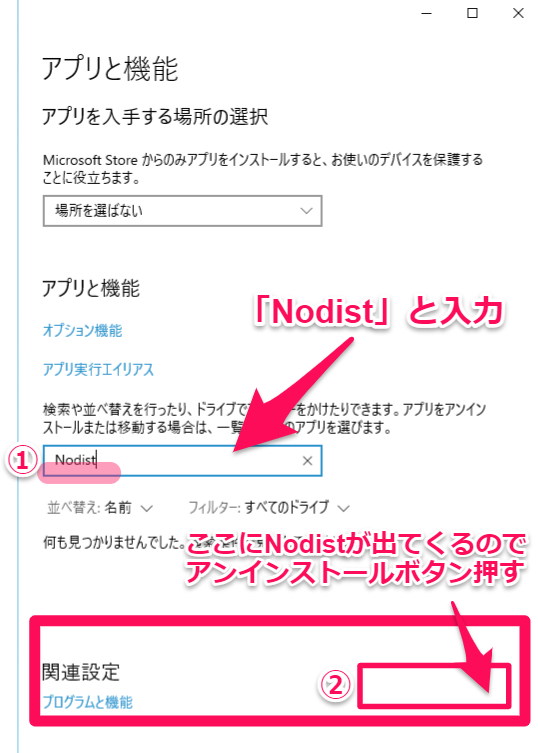今回行った一連の流れ
➀nodistをvoltaへ変更 ←今回ここをpick up☆
➁npm-check-updatesを導入
➂gulp-sassをgulp-dart-sassへ変更
➃bootstrapを使用したプロジェクトの場合、bootstrapのアップデート
経緯
新しいプロジェクトを任されることに。そのプロジェクトをクローンしたらnpx update-browserslist-db@latestのコマンドがnpx gulpで常にでてきてしまうことに気づき、さらに元々プロジェクトを担当していた人と開発環境が違ったためgulpファイルの追記と修正が必要になった。
以上のことから、「一連の流れ」を行うことになった。
上記の項目ごとに備忘録として記事を書くことにした。
前提
- windows
- nodistをパッケージマネージャーとして使用
- bootstrapバージョン4を使用
【nodistをvoltaへ変更】
《目次》
- nodistをアンインストール ←今回ここをpick up☆
- voltaをインストール
- voltaのコマンドまとめ
<nodistをアンインストール>===============
1.Windowsのマーク横、検索に「アプリと機能」を入力
2.アプリと機能の「このリストを検索」の欄に「Nodist」と入れ、アンインストールボタンを押す
3.POPがでて「Nodist Uninstall」と表示されればアンインストールが完了。
4.これまでの作業で完璧に消えないので残骸を確認し削除
Nodistフォルダの削除
以下のNodistフォルダを削除。
C:\Program Files (x86)\Nodist
npm-cacheフォルダがあれば削除
npm-cacheフォルダがあれば削除。
C:\Usersユーザー名\AppData\Roaming\npm-cache
.npmrcフォルダがあれば削除
以下の.npmrcファイルがあれば削除。
C:\Users<ユーザ名>.npmrc
環境変数にNodeに関するPathがあれば削除
Nodeに関するPathがあればそれを削除
探し方は以下。
➀検索で「システム環境変数の編集」を探し、開くためクリック
➁タブの「詳細設定」をクリック、環境変数(N)を次にクリック

➂「Path」をクリックし、次に「編集(E)…」をクリック

➃Node関連の変数があれば削除。
nodeというワードが無いか確認しました。
(今回実践した際はなかったです。)

5.nodistの削除完了!
Windowアンインストールボタンでは完璧に削除できないようです。
Macもどうなんでしょうか。また、実践することがあれば追記したいです。
フォルダ削除系の作業は意外とあったので、確認必須です。
◆◆次回はvoltaのインストールです◆◆
次回
voltaをインストール【プロジェクトをUpdateしてく!-➁】
参考URL